Warum teilt iTunes Alben in zwei auf und wie lässt sich das beheben?
iTunes ist die beste Plattform zum Musikhören, mit der Sie Filme und Fernsehsendungen kaufen können. Die vielen Hörfunktionen eignen sich hervorragend zum Herunterladen und Abspielen von Alben iTunes. Allerdings manchmal iTunes teilt Alben in zwei auf kann passieren. Eine solche Situation wird Ihre gesamte iTunes-Musikbibliothek durcheinander bringen. Aber hier ist die Lösung zu diesem Artikel. Wir erklären, warum iTunes Alben aufteilt. Darüber hinaus geben wir Ihnen wahrscheinliche Lösungen mit einfachen Antworten.
Inhaltsverzeichnis Teil 1. Warum teilt iTunes Alben auf?Teil 2. So beheben Sie geteilte Alben in iTunesTeil 3. Bonus: Übertragen und verwalten Sie Ihre Musik mit der iTunes-AlternativeTeil 4. Fazit
Teil 1. Warum teilt iTunes Alben auf?
Das Aufteilen von Alben durch iTunes in zwei Teile ist nur ein technischer Fehler. Bevor Sie diesen Fehler beheben, machen Sie sich mit den Gründen für das Problem vertraut. Nachfolgend sind die Hauptgründe aufgeführt, warum Ihr iTunes Alben in zwei Teile aufteilt.
# 1. Gleiches Album, aber mehrere Versionen
Musikkünstler wollen immer mehr Geld mit einem einzigen Album verdienen. Also bitten sie die Plattenfirmen, andere Alben aus dem Hauptalbum zu erstellen. Der Grund dafür, dass iTunes Alben in der Bibliothek in zwei Teile aufteilt, ist seine Raffinesse.
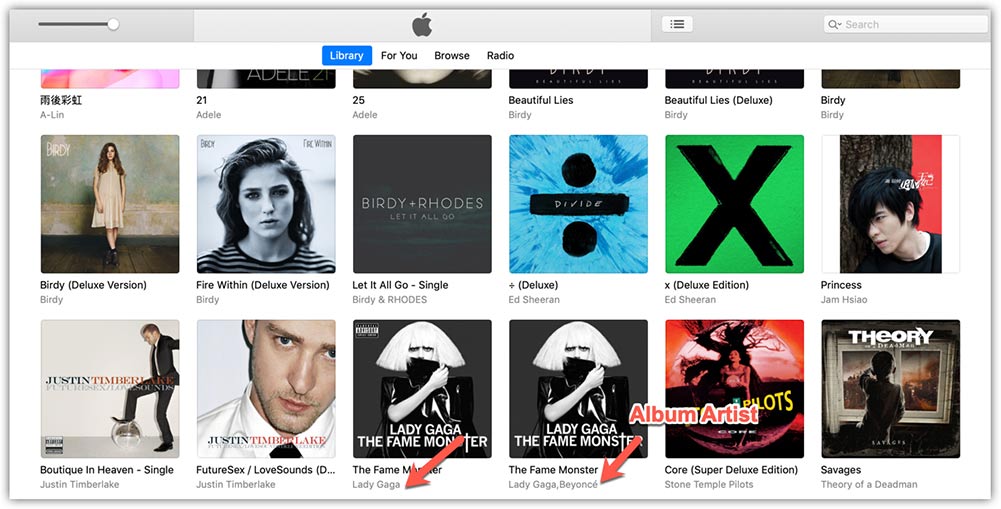
# 2. Metadatenkonflikt
ID3-Tags helfen dabei, die Besonderheiten eines Songs zu identifizieren. Daher beginnt iTunes, Alben in einzelne Songs aufzuteilen, wenn unterschiedliche Künstlernamen in einem Album erscheinen. Dies kann auch passieren, wenn die Sortierregisterkarte nicht mit den Künstlerfeldern übereinstimmt. Stellen Sie außerdem sicher, dass das Feld „Künstler“ mit dem Feld „Albumkünstler“ übereinstimmt. Darüber hinaus kann dieses Problem auftreten, wenn die Songs im Album nicht das gleiche Veröffentlichungsdatum haben.
# 3. Mehrsprachiges Problem
Es ist eine großartige Funktion, dass iTunes seinen Benutzern dabei hilft, Lieder je nach Standort in verschiedene Sprachen zu übersetzen. Sowohl der Künstler- als auch der Albumname werden in eine neue Sprache übersetzt. Dies wird anderen Benutzern helfen, Lieder zu genießen. Wenn Sie Ihren Apple Music-Dienst in einem anderen Land nutzen, Ihr iPhone aber immer noch in Ihrer Muttersprache ist, kann es auch zu dem Problem kommen, dass Apple Music Alben aufteilt.
Teil 2. So beheben Sie geteilte Alben in iTunes
Das Aufteilen von Alben durch iTunes in zwei Teile wird durch einige Aktionen verhindert, die Sie ausführen können. Alle unten aufgeführten Methoden werden in iTunes ausgeführt; Daher müssen Sie die Anwendung auf Ihrem Computer haben.
Methode 1. Erstellen Sie eine ähnliche Albumkünstlereinstellung
Es gibt eine Funktion namens Album Artist Tag in iTunes, die hilft, ein einzelnes Album mit verschiedenen Künstlern zu verwalten. Sie können also das Album-Künstlerfeld hinzufügen, um einen ähnlichen Namen des Künstlers zu haben, um zu verhindern, dass es in zwei Teile geteilt wird. Eliminieren Sie den Albumkünstler und schreiben Sie einen bestimmten Künstlernamen, und sie werden nicht mehr geteilt. Hier erfahren Sie, wie Sie dies in iTunes tun können.
- Blättern Sie durch Ihre Bibliothek und identifizieren Sie die beiden Alben.
- Klicken Sie mit der rechten Maustaste auf das Album und ein Dropdown-Menü wird angezeigt. Wählen Sie „Albuminfo“.
- Wählen Sie die Option „Details“ und wählen Sie „Albumkünstler“. Verwenden Sie denselben Albumkünstler für die separaten Alben und sie werden sofort zu einem Album zusammengeführt.
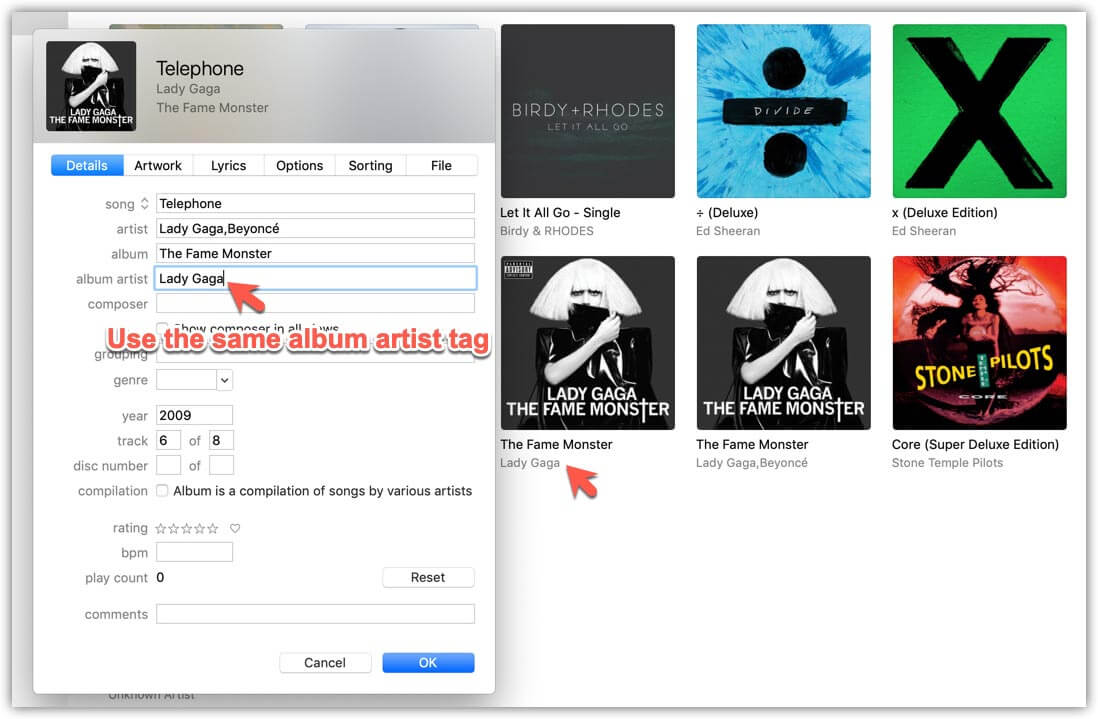
- Jetzt können Sie kombinierte Alben von iTunes mit dem iPhone synchronisieren. Das Album sollte als solches auf Ihrem iPhone angezeigt werden.
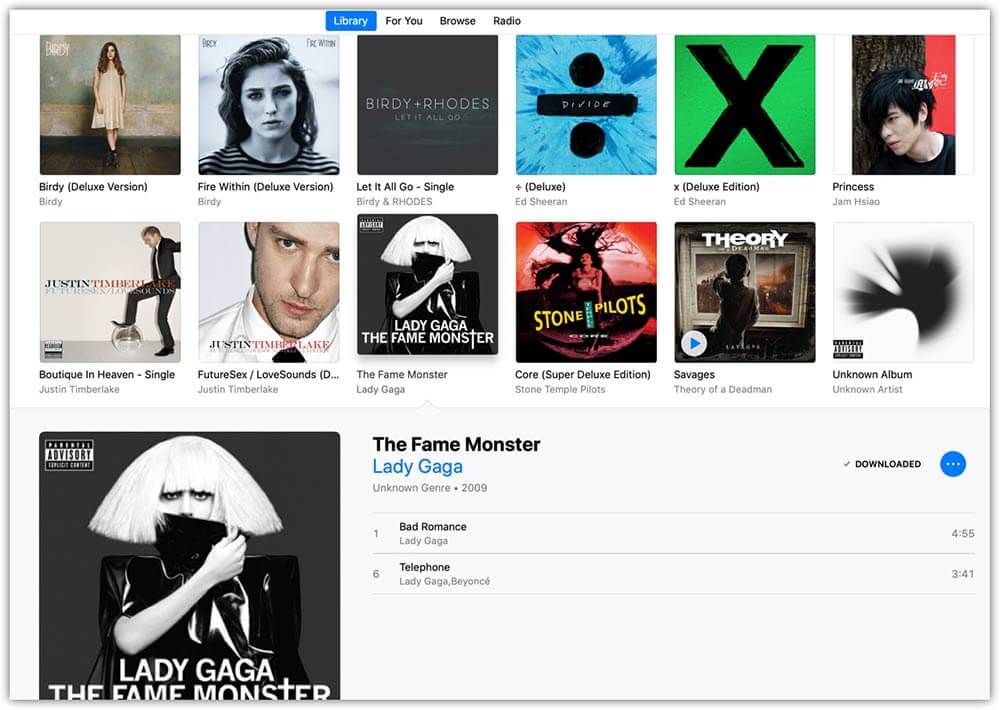
Methode 2. Betrachten Sie die Kompilierungsfunktion
Manchmal bleiben die Alben auch mit denselben Künstler-Tags getrennt. Es ist keine sichere Wette, aber Sie können versuchen, die Zusammenstellungsfunktion der Alben zu aktivieren und zu deaktivieren. Einige Leute haben es ausprobiert, und das Feedback ist, dass es funktionieren kann. Auf diese Weise wird das Aufteilen von Alben in zwei iTunes verbessert.
- Suchen Sie die getrennten Alben in Ihrer iTunes-Mediathek und klicken Sie mit der rechten Maustaste darauf. Wählen Sie dann „Get Info“, um weitere Details anzuzeigen.
- Klicken Sie anschließend auf die Option „Details“, wo Sie das Kontrollkästchen „Zusammenstellung“ aktivieren.
- Klicken Sie auf die Schaltfläche „OK“, um die Änderungen zu bestätigen. Starten Sie den Vorgang, aber deaktivieren Sie diesmal das Kompilierungsfeld.
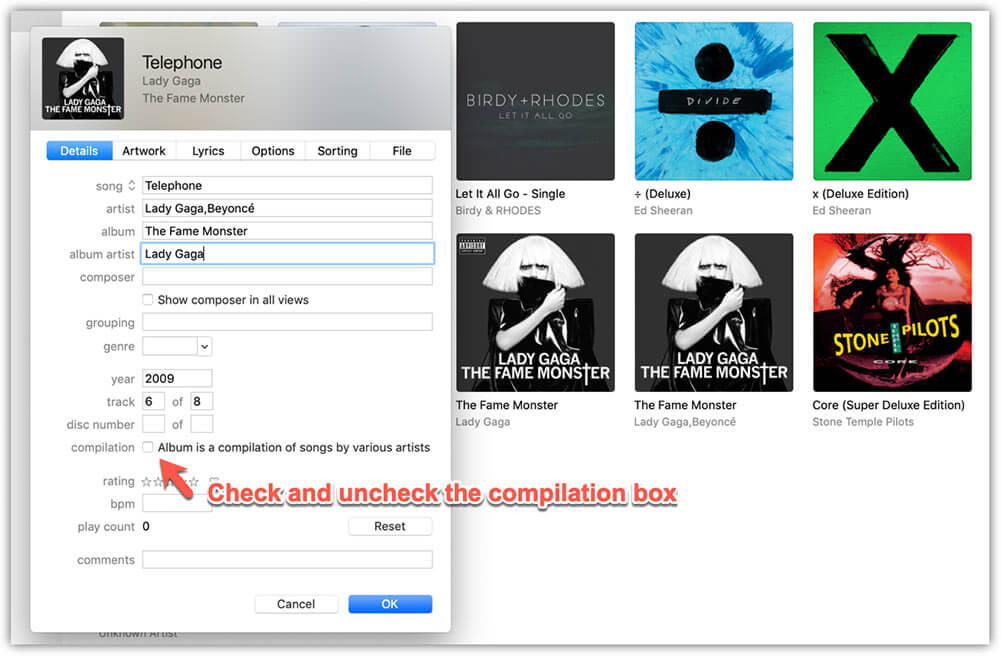
Methode 3. Schalten Sie die iCloud-Musikbibliothek aus und wieder ein
Das Deaktivieren der iCloud-Musikbibliothek bedeutet, dass alle Songs, die Sie heruntergeladen haben, gelöscht werden Apple Music wird gelöscht. Anschließend können Sie es wieder einschalten und den Song erneut von iCloud herunterladen. Damit diese Methode funktioniert, ist es nicht unbedingt erforderlich, über einen Computer zu verfügen. Die Methode ist auf iPhones und iPad einfach.
Tippen Sie auf Ihrem iPhone auf „Einstellungen“ > „Musik“, um den Kippschalter „Bibliothek synchronisieren“ zu finden.

Teil 3. Bonus: Übertragen und verwalten Sie Ihre Musik mit der iTunes-Alternative
Das Aufteilen von Alben durch iTunes in zwei kann enttäuschend sein und Ihre Bibliothek verwirren. Die beste Lösung ist, die Alben auf Ihrem Computer oder Telefon als lokalen Speicher zu haben. Dies ist nur mit möglich AMusicSoft Apple Musikkonverter. Dies ist eine Extraktionssoftware für Apple Music Songs, Alben und Podcasts.
Wussten Sie, dass Apple-Musikdateien einen DRM-Schutz und eine Verschlüsselung haben, die die Rechte der Künstler schützt? Aus diesem Grund können Sie Apple Music nicht auf Ihr Gerät herunterladen, da sie als Cache-Datei gespeichert wird. Aber diese Software ist hier, um Ihnen mit den leistungsstarken Tools zu helfen Entfernen Sie den iTunes DRM-Schutz.
Wie bereits erwähnt, handelt es sich um eine leistungsstarke Software, da sie 16-fache Konversionsraten aufweist. Dies sind großartige Geschwindigkeiten, mit denen Sie einige Zeit sparen werden. Abgesehen von den hohen Geschwindigkeiten garantiert es Ihnen qualitativ hochwertige Ausgabedateien. Die Dateien werden wunderbare Vibrationen und Frequenzen haben und sich hervorragend in Ihren Ohren anfühlen.
Wie kompatibel ist die Software? Die Anwendung ist mit Windows- und Mac-Betriebssystemen kompatibel. Darüber hinaus ist sie benutzerfreundlich, mit drei einfachen Schritten sind Sie fertig. Mit der automatischen Synchronisierungsfunktion können Sie dem System auch problemlos Dateien hinzufügen. Da AMusicSoft auch Musikdateien konvertieren kann, können Sie sicher ein neues Songformat haben, darunter MP3, FLAC, WAV, AAC, M4A und AC3. Sie können sie nicht nur zu GarageBand hinzufügen, sondern auch Musik von Apple Music zu Final Cut Pro hinzufügen. Darüber hinaus können Sie konvertierte Musik auf jedem Gerät und Musikplayer abspielen.
Ohne den Weg zu vergessen, behält es ID3-Tags. Alle Informationen, die Sie aus dem Album benötigen, werden am Ende des Konvertierungsprozesses angezeigt. Darüber hinaus ist die Software in der Lage, Batch-Konvertierungen durchzuführen. Es kann über 20 Dateien verarbeiten, einschließlich Alben und Wiedergabelisten. Führen Sie die folgenden Schritte aus, nachdem Sie die Software auf Ihrem Computer installiert haben.
Kostenlos herunterladen Kostenlos herunterladen
Schritt 1. Starten Sie die Anwendung und fügen Sie die Eingabedateien hinzu. Sie können auch auf die automatische Synchronisierung durch die Software warten.

Schritt 2. Klicken Sie auf das „Ausgabe“-Format, um das Ausgabeformat auszuwählen. Machen Sie dasselbe mit dem Ausgabeordner.

Schritt 3. Navigieren Sie schließlich zum Ende der Seite und klicken Sie auf die Schaltfläche Konvertieren.

Teil 4. Fazit
Das Aufteilen von Alben durch iTunes in zwei ist ein häufiges Problem, insbesondere wenn Sie ein ähnliches Album in verschiedenen Versionen haben. Die Alben werden unter dem Namen eines Künstlers aufgeteilt. Auch die Sprachübersetzung bei Apple Music kann zu diesem Problem führen. Aber denken Sie daran, Sie haben eine AMusicSoft Apple Music-Konverter Dadurch werden Ihre Apple-Musikalben dauerhaft auf Ihrem Computer gespeichert.
Menschen Auch Lesen
- So sichern Sie Apple Music manuell mit iTunes
- Der einfachste Weg, um Apple Music auf den Studentenplan umzustellen
- Konvertieren Sie ganz einfach M4P in MP3-Musikdateien
- So beheben Sie, dass die Apple Music-Familienfreigabe nicht funktioniert
- Apple Lossless vs FLAC: Was ist besser?
- Anleitung zu Siri und zum Zurücksetzen von Siri-Vorschlägen
- So spielen Sie M4P auf Android: Verstehen Sie es heute
Robert Fabry ist ein begeisterter Blogger und Technik-Enthusiast. Vielleicht kann er Sie mit ein paar Tipps anstecken. Außerdem hat er eine Leidenschaft für Musik und hat zu diesen Themen für AMusicSoft geschrieben.